PDFファイルを簡単に軽くする方法をご紹介
大切な書類や文書などをPDF形式で保存すれば、簡単に編集できなく、様々な重要な場面で利用できます。しかし、そのPDFファイルが大きすぎると、メールで送信できないや端末の容量を圧迫してしまうなどの問題もあります。そのため、本文はサイズが大きいPDFファイルを圧縮する・軽くする方法をご紹介したいと思います。PDFデータを小さくしたいときはぜひご参考ください。

PDF 圧縮 フリーソフト
使いやすいPDF圧縮フリーソフト
PDF圧縮ソフトとは、実際の必要を満足するため、PDFファイルを圧縮してサイズを小さくしたり、容量を縮小したり最適化することができるソフトです。下記はいくつか無料で利用できるPDF圧縮ソフトをご説明します。
一、PDF Compressor
PDF CompressorはPDFファイルを圧縮して容量を小さくできるシンプルな機能の圧縮ソフトとして、各ランキングで順位が取れます。このソフトにより、PDFファイルの解像度を落とさなく圧縮する可能です。操作も意外と簡単で、圧縮したいPDFファイルやフォルダなどをドラッグ&ドロップし、「Start Compression」のボタンをクリックすることで圧縮を実行します。「Open」ボタンをクリックすれば、圧縮されたファイル内容を確認することもできます。しかし、下記の画像のように、日本語対応不可、操作画面は英語で表示されます。英語は苦手の方が難点ですね。
対応OS:Windows XP/Vista/7/8/8.1
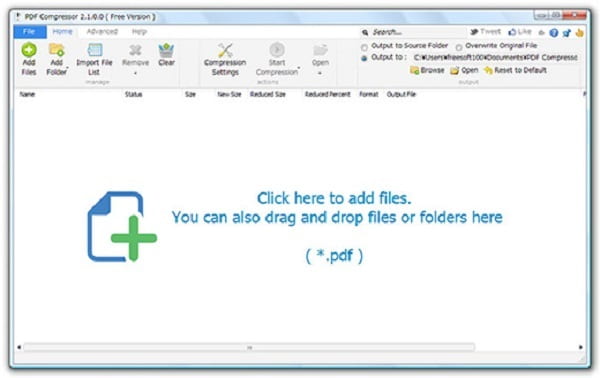
PDF Compressor
二、PDF Cleaner
PDF Cleanerといえば、インターフェースがすごく簡潔だ以外、一番印象的なのはPDFファイルに保存されている通常必要がないゴミを取り除けるという機能です。この機能によって、PDFファイルのサイズを縮小することを実現します。また、未使用および重複のオブジェクトの削除やコメントやメタデータの削除などもサポートできます。だが、このソフトで元のファイルの容量を最大2%で削減するので、少しでもPDFファイルサイズを縮小したい人におすすめです。圧縮率に要求が高い方は他のソフトウェアを選択する必要があります。
対応OS:Windows 98/Me/2000/XP/Vista/7/8/8.1/10
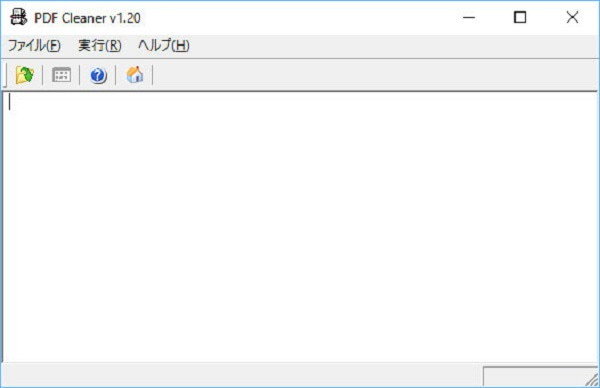
PDF Cleaner
三、ORPALIS PDF Reducer
もう一つご紹介したいのはORPALIS PDF Reducerです。ORPALIS PDF ReducerはPDFファイルに含まれている画像ファイルの圧縮および必要がないオブジェクトの削除によって、大きいサイズのPDFファイルを軽くできます。また、複数のPDFファイルを一括圧縮することも対応するので、時間をだいぶ節約可能です。ただし、画像が多く含まれるファイルは50%以上の容量を減らせますが、画質を低下する可能性もあります。よって、圧縮された画像を見づらくなったかどうかを確認する方がおすすめです。
対応OS:Windows95/98/Me/NT/2000/XP/Vista/7/8/8.1/10, Windows Server 2003/2008
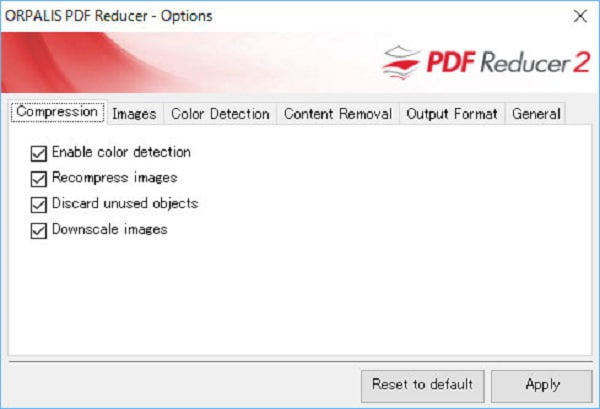
ORPALIS PDF Reducer
ダウンロード不要!オンラインPDF圧縮ツールおすすめ
ソフトと比較すると、オンラインPDF圧縮ツールのメリットはソフトのダウンロードや登録などが不要で、ウェブブラウザだけでPDFファイルの圧縮が実現できます。以下は、多くの人に愛用されているオンラインPDF圧縮ツールの紹介です。
一、Aiseesoft フリー オンライン PDF圧縮
Aiseesoft フリー オンライン PDF圧縮は最新の圧縮技術を使って、最高の品質を維持しながら簡単かつ迅速にPDFファイルを圧縮できます。オンラインですが、ウイルス感染や広告などの一切なし、完全安全に利用できます。アップロードされたすべてのPDFが適切に保護され、圧縮した後がすぐにサイトから削除されます。安心に使えるオンラインサービスです。では、操作手順を見ましょう。
ステップ 1PDFファイルの選択
まず、圧縮したいPDFファイルを選択しドラッグして、ウェブブラウザにアップロードします。
ステップ 2PDFファイルを圧縮
次に、ファイルがアップロードされた後、PDFファイルは自動的に圧縮されます。
ステップ 3PDFファイルをダウンロード
最後は「PDFをダウンロード」ボタンをクリックすることで圧縮されたPDFファイルをPCにダウンロードできます。
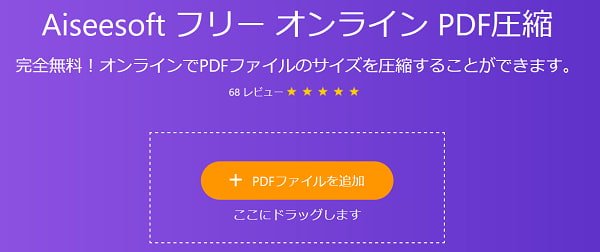
Aiseesoft フリー オンライン PDF圧縮
二、Smallpdf-PDF 圧縮
Smallpdf は、オンラインPDF圧縮ツールとして、Mac、Windows、Linuxを含む全てのプラットフォームで利用可能です。圧縮できるPDFファイルのサイズの上限は5GBです。大きなPDFファイルを圧縮しても、数秒で実現できます。また、使い方も非常に簡単で、サイズを小さくするファイルをドラッグアンドドロップにして追加して、圧縮モードを選択すると直接に圧縮が始まります。
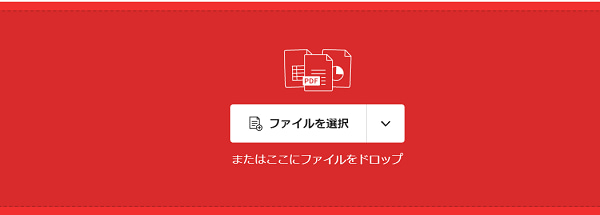
Smallpdf-PDF 圧縮
三、iLove PDF
iLovePDFのウェブページが非常に簡潔で、PDFを圧縮できる以外、PDFの結合、分割、変換などの機能も備えています。操作方法を簡単に説明します。ホームページにアクセスし、圧縮する必要があるPDFファイルを選択します。そして、右側の「圧縮レベル」を自由に選択し「PDFを圧縮」ボタンをクリックすることで圧縮が開始します。このサービスは複数のファイルを圧縮することもできます。必要なら、ご利用ください。
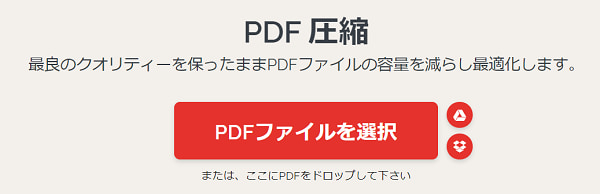
iLove PDF
結論
以上は、PDFファイルを圧縮できるおすすめのフリーソフト・サービスの紹介でした。それぞれのメリットとデメリットがあります。必要があるとき、上記のソフトやツールを使ってみて、お必要に満足できるかどうかを確認しましょう!また、場合によってPDFファイルの形式を変換して編集する必要があれば、PDF 編集フリーソフトというガイドをご参考ください。
よくある質問
質問 1:なぜPDFを圧縮する必要がありますか。
答え 1:PDFファイルは便利ですが、データが重いなら、メールに添付できない、SNSにアップロードするのが遅い、空き容量が足りなくなってきたなどの問題がよくあります。そのため、PDFを圧縮して実際のニーズに応じる必要があります。
質問 2:PDFがうまく圧縮できないときはどうすればいいですか。
答え 2:いくつかの対策があります。例えば、ページ数が多い場合はPDFを分割保存するとか、複数の圧縮ツールを組み合わせて圧縮してみるとか、ファイル共有ツールを活用するとかです。
質問 3:PDFファイルをWordやExcelに変換する方法は何ですか。
答え 3:Aiseesoft PDF 変換 究極というソフトを使えばいいです。このソフトにより、PDFファイルをWord、テキスト、画像、ePub、HTMLなどの形式に簡単に変換できます。必要があれば、試してみてください。
